A.高解析度環境下的測試
由於autostitch free demo版本製作出來的「寬景圖」
其預設輸出大小的寬度是1400pixel
所以在高解析度的螢幕下 其預設輸出的「寬景圖」 的表現感覺會不如Microsoft ICE
(其實是「Options」的「Output Size」沒有設好!!)
修正的方法: 只要設定好「Options」的「Output Size」
---autositch free demo版在高解析度的螢幕下就能有很好的表現!!
展示網站1:TPET年會早晨的日月潭set 1 for 一般解析度 (建議解析度1024*768)
展示網站2:TPET年會早晨的日月潭set 2 for 一般解析度 (建議解析度1024*768)
展示網站3:TPET年會早晨的日月潭set 3 for 一般解析度 (建議解析度1024*768)
展示網站4:TPET年會早晨的日月潭360度 for 高解析度( 建議解析度 1680*1050 )
展示網站5: TPET年會早晨的日月潭 for 高解析度 ( 建議解析度 1680*1050 )
B.安裝使用的方便性測試
autostitch free demo版下載後,解壓縮就能使用
Microsoft ICE需要在dotnetfx 3.5 sp1 (dotnetframework) 以上的環境
才能安裝起來
很明顯在「安裝使用的方便性」上autostitch free demo大勝Microsoft ICE
C.瘋浪客的試用心得
若您要展示的寬景網頁只是在1024*768左右的環境
---強烈推薦您使用autostitch free demo版+預設的輸出值(Output Size width1400 pixels)
但若您要在高解析的環境下來展示您的寬景網頁
------那麼使用「Microsoft ICE」
或「autostitch free demo版+設定好Output Size 」(舉例Output Size height 1100 pixels)
兩種方案都會是很棒的方法
結論
只要懂得設定好「Options」的「Output Size」
---瘋浪客個人比較「推薦autostitch free demo版」因為不需要惱人的dotnetfx環境而且解開就能用
當然若您買得起「Photoshop」…它的效果公認要比上述兩套還要優秀!!
PS.執行autostitch程式時不要放在中文路徑底下,所使用到圖片和資料夾也不可使用中文喔!!
參考網站
江老師(蠅狼老大):寬景照片及寬景網頁製作的方法
http://web.ntct.edu.tw/blog/glglace/archives/2008
auto stitch free demo版下載網址:
http://cvlab.epfl.ch/~brown/autostitch/autostitch.html
Microsoft ICE感謝阿亮笑長推薦
下載網址: Image Composite Editor (32 bit)
http://research.microsoft.com/en-us/downloads/730cd6bb-6450-4e66-8101-a94e71cb0779/
下載網址: Image Composite Editor (64 bit)
http://research.microsoft.com/en-us/downloads/69699e5a-5c91-4b01-898c-ef012cbb07f7/default.aspx
阿亮笑長河道上的討論
參與這次討論的人
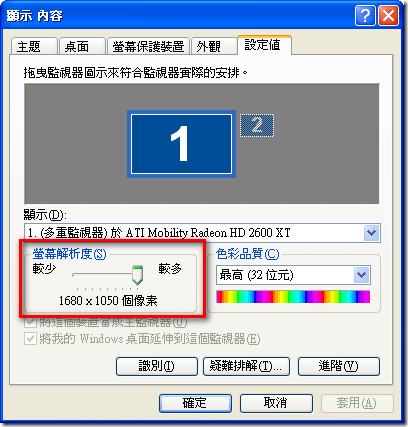


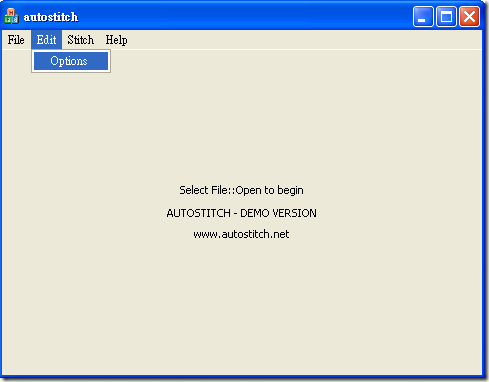
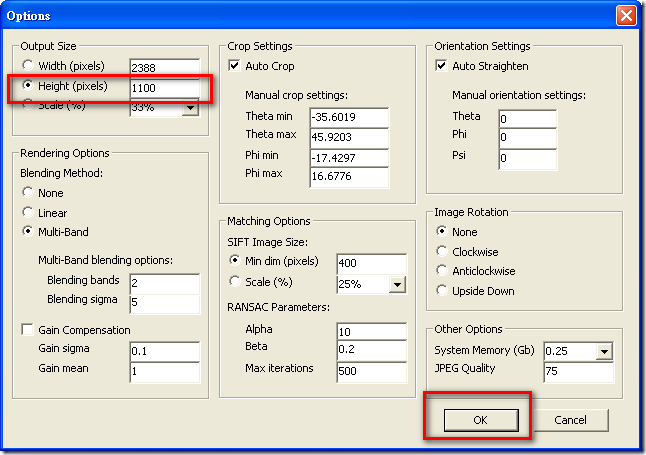


 留言列表
留言列表


